谷歌浏览器怎么添加收藏夹
谷歌浏览器提供了收藏夹功能,方便用户快速访问常用的网站。通过将网站添加到收藏夹中,您可以省去每次输入网址的麻烦,直接通过浏览器的收藏夹栏或菜单访问。本文将为您提供详细的教程,帮助您在谷歌浏览器中轻松添加收藏夹,并方便日后使用。
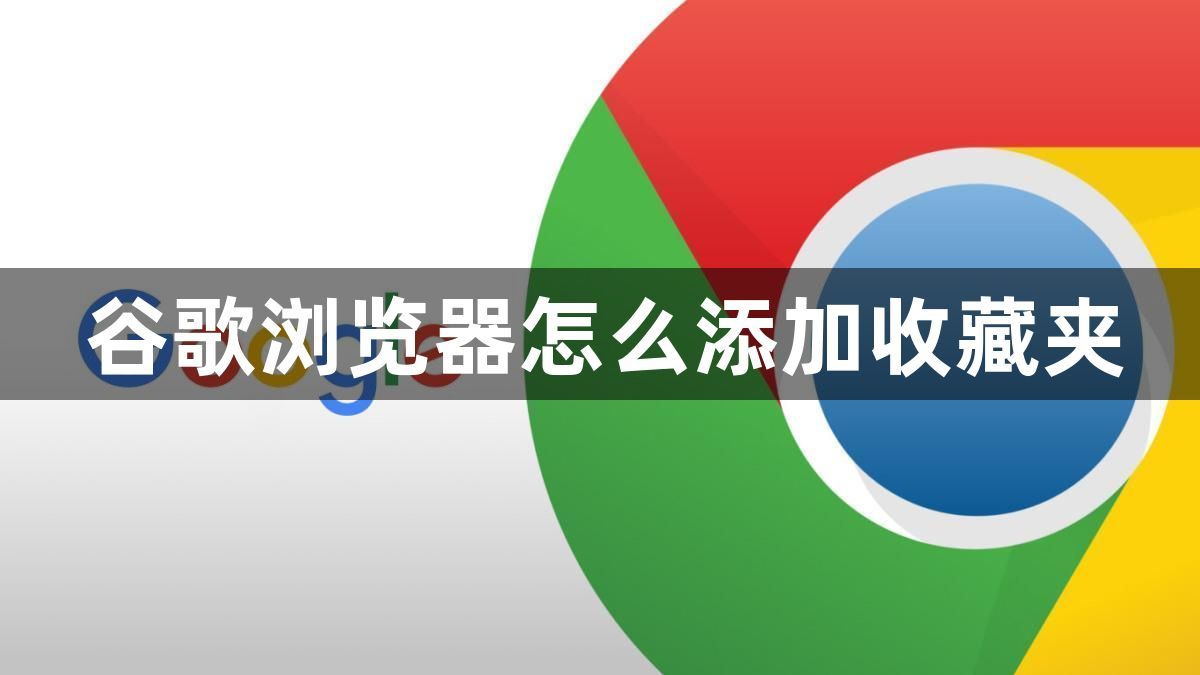
步骤1:打开谷歌浏览器
首先,确保您已经安装了谷歌浏览器。如果还没有安装,您可以访问谷歌浏览器官网进行下载安装。
步骤2:打开您要收藏的网站
在谷歌浏览器中,打开您想要添加到收藏夹的网站。
步骤3:添加到收藏夹
在浏览器的地址栏右侧,点击星形图标。
在弹出的窗口中,您可以为该网站命名,并选择将其保存在“其他收藏夹”或“书签栏”中。
如果您希望将网站直接保存在书签栏,可以选择“书签栏”作为保存位置,点击“完成”即可。
步骤4:管理您的收藏夹
若要查看和管理收藏的网页,点击浏览器右上角的三个点(更多选项),选择“书签”>“书签管理器”。
在书签管理器中,您可以对收藏的网站进行编辑、删除或分类整理。
通过以上步骤,您便可以轻松将常用网站添加到谷歌浏览器的收藏夹中,快速访问您喜爱的网站。
相关教程
1
修复谷歌浏览器下载错误的 8 种方法!
2
Chrome浏览器浏览数据清理与缓存优化设置
3
Chrome浏览器如何清理自动填充记录
4
Google Chrome插件与杀毒软件冲突的处理方法
5
google浏览器如何防止不安全网站的访问
6
Chrome浏览器官方下载异常原因及处理方法
7
google Chrome插件是否具备网页实时注释系统
8
Chrome浏览器网页打开速度变慢的排查方法
9
谷歌浏览器字体模糊怎么变清晰
10
如何在Google浏览器中提升视频加载效率
